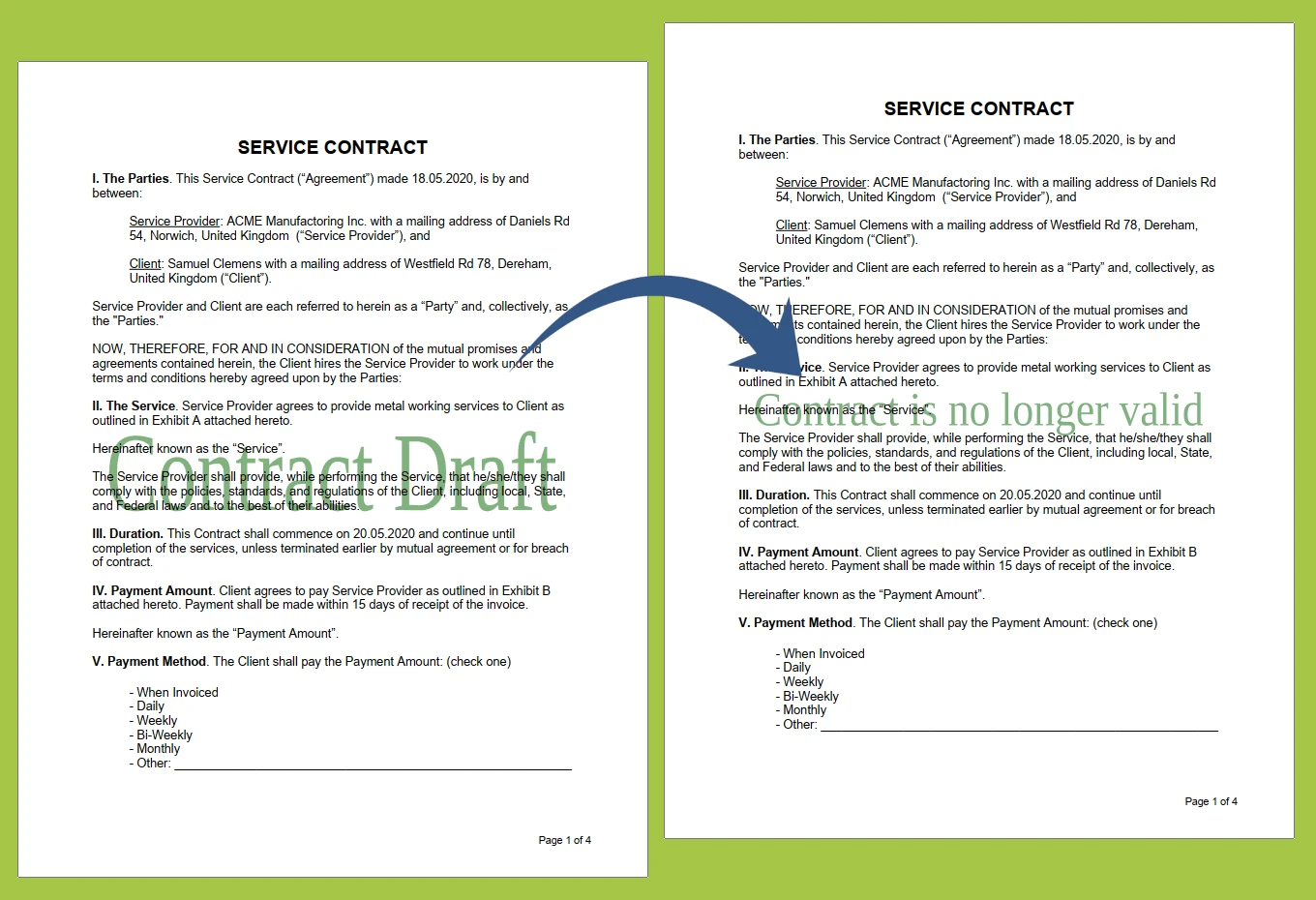GroupDocs.Watermark for Java ทำให้นักพัฒนา Java ปรับลายน้ำข้อความในแอปพลิเคชันได้อย่างง่ายดายโดยทำตามขั้นตอนง่ายๆ ไม่กี่ขั้นตอน:
- โหลดไฟล์ Excel ของคุณไปยังออบเจ็กต์หลักของ API ของเราชื่อ Watermarker คุณสามารถจัดเตรียมไฟล์สำหรับการประมวลผลเพิ่มเติมในรูปแบบสตรีมหรือเส้นทางบนดิสก์ภายในเครื่องได้
- ขั้นตอนต่อไปคือการค้นหาลายน้ำซึ่งจะต้องปรับเปลี่ยน SearchCriteria ช่วยในการระบุลายน้ำที่มีคุณสมบัติที่ถูกต้องซึ่งถูกเพิ่มลงในเอกสารก่อนหน้านี้
- รับรายการลายน้ำที่เหมาะสมตามขั้นตอน Search ปรับคุณสมบัติลายน้ำที่พบ เช่น ขนาด การจัดแนวหน้า ข้อความ สี เนื้อหารูปภาพ ฯลฯ มีหลายวิธีในการปรับแต่งข้อมูลของคุณ
- หลังจากเสร็จสิ้นกระบวนการปรับลายน้ำแล้ว คุณจะต้องบันทึกเอกสารที่อัปเดต ใช้เส้นทางไฟล์ในเครื่อง ไฟล์หรือสตรีมไบต์เพื่อจัดเก็บผลลัพธ์